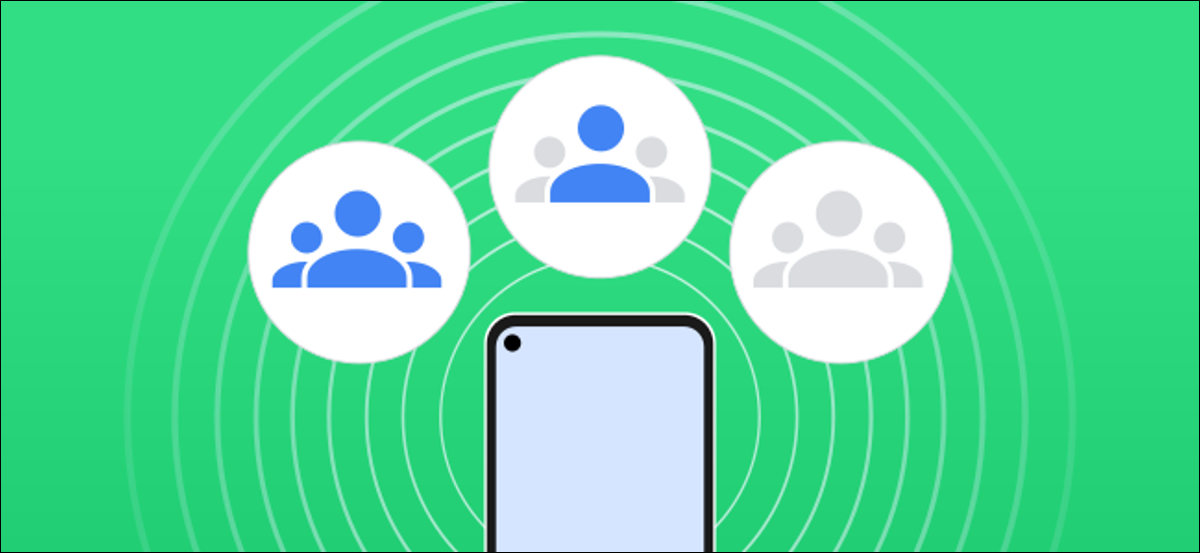
Near Share è la versione Android di AirDrop di Apple. È un metodo universale per condividere i link, foto e file tra dispositivi. Prossimo, Ti mostriamo come controllare chi può vedere e inviare elementi al tuo dispositivo.
Near Share è compatibile con tutti i dispositivi Android 6.0+, a partire da Google Pixel e dispositivi Samsung. Nonostante questo, assicurati di leggere la nostra guida sulla configurazione e l'utilizzo di Near Share prima di immergerti nei controlli di visibilità del dispositivo.
IMPARENTATO: AirDrop per Android: come usare Android Near Share
Iniziare, deslícese hacia abajo desde la parte de arriba de la pantalla y toque el ícono de engranaje para abrir el menú “Collocamento” sul tuo cellulare Android. In alternativa, puede abrir el cajón de aplicaciones desde la pantalla de inicio y abrir “Collocamento”.
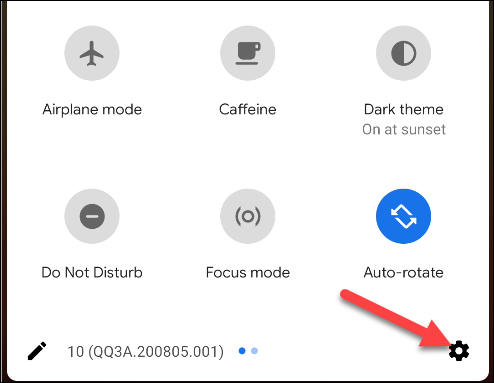
Qui, tocca “Google”.
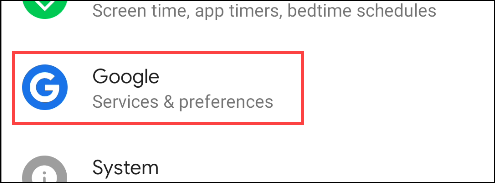
Scorri verso il basso e tocca “Connessioni del dispositivo”.
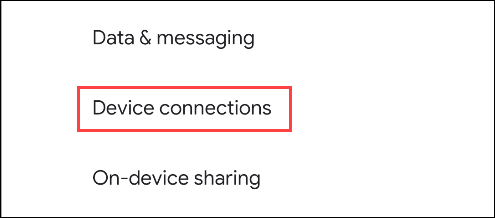
Si prega di selezionare “Condividi chiudi” della lista.
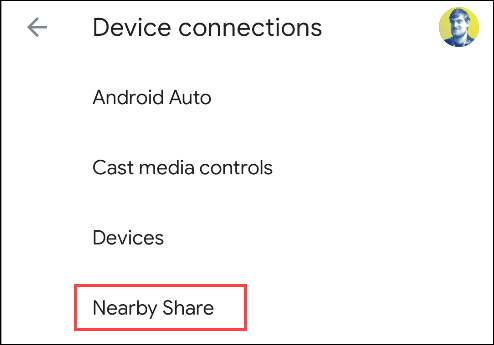
Per scegliere chi può vedere il tuo dispositivo Android, Tocco “Visibilità del dispositivo”.
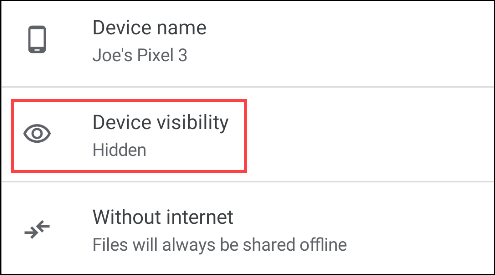
Queste opzioni regolano solo chi può vedere il tuo dispositivo, non i dispositivi che puoi vedere. Ci sono tre opzioni di visibilità:
- “Tutti i contatti”: Tutti i tuoi contatti con Near Share potranno vedere il tuo dispositivo.
- “Alcuni contatti”: Scegli tu quali contatti possono vedere il tuo dispositivo.
- “Nascosto”: Nessuno può vedere il tuo dispositivo.
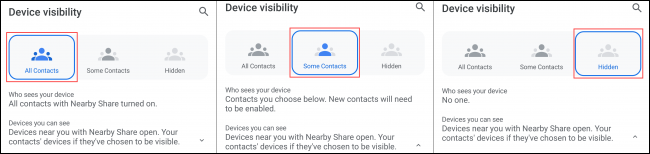
non disponibile per smartphone o tablet Android “Tutti i contatti” oh “Nascosto”, non sono necessarie ulteriori configurazioni; semplicemente, sarà visibile a tutti o nessuno.
non disponibile per smartphone o tablet Android “Alcuni contatti”, decidi chi può vedere il tuo dispositivo. La sezione “raccomandazioni” enumerará las personas con las que se contacta muchas veces. Sotto quello, vedrai la tua lista di contatti completa; scorri e capovolgi l'interruttore accanto a chiunque desideri vedere il tuo dispositivo.
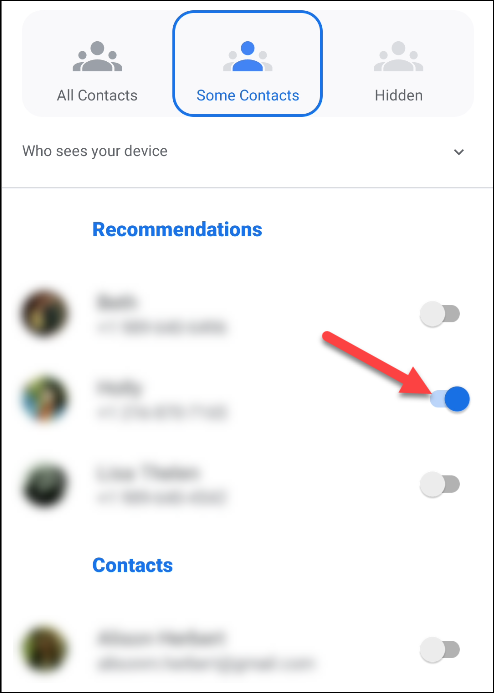
Quando hai finito di scegliere i contatti, tocca la freccia indietro in alto a sinistra per finire.
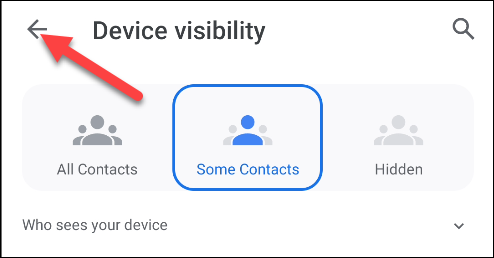
Questo è tutto! Puedes ajustar esta configuración en cualquier momento al tocar tu foto de perfil en “Condividi nelle vicinanze”.
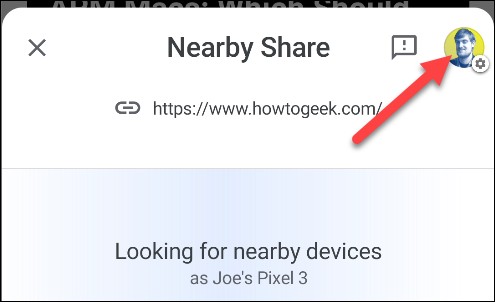
impostaTimeout(funzione(){
!funzione(F,B,e,v,n,T,S)
{Se(f.fbq)Restituzione;n=f.fbq=funzione(){n.callMethod?
n.callMethod.apply(n,argomenti):n.queue.push(argomenti)};
Se(!f._fbq)f._fbq = n;n.push=n;n.loaded=!0;n.version='2.0′;
n.coda=[];t=b.createElement(e);t.async=!0;
t.src=v;s=b.getElementsByTagName(e)[0];
s.parentNode.insertBefore(T,S) } (window, documento,'copione',
'https://connect.facebook.net/en_US/fbevents.js');
fbq('dentro', '335401813750447');
fbq('traccia', 'Visualizzazione della pagina');
},3000);






